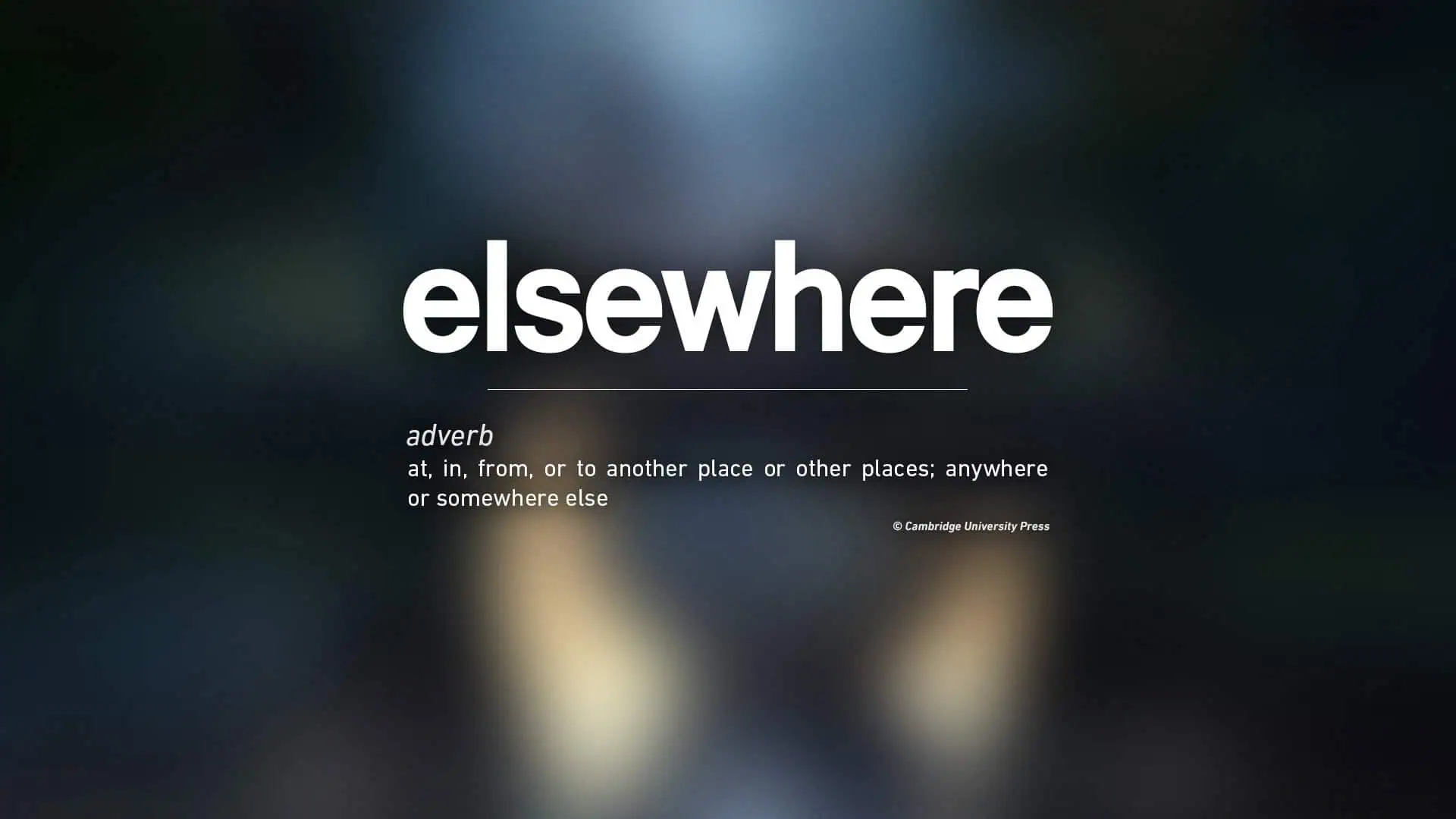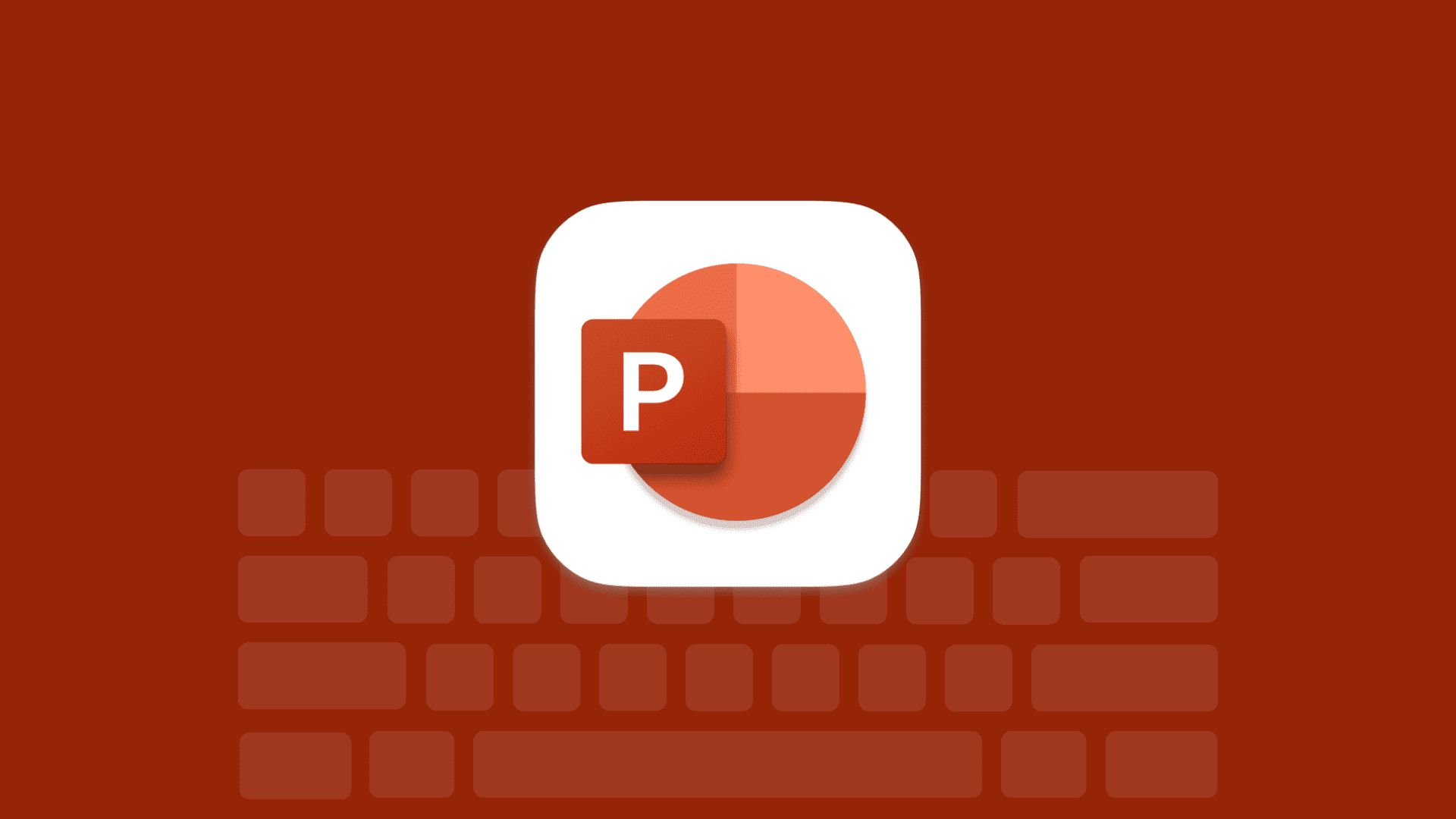Problem med din telefon? Här är några felsökningssteg
3 min. läsa
Publicerad den
Läs vår informationssida för att ta reda på hur du kan hjälpa MSPoweruser upprätthålla redaktionen Läs mer
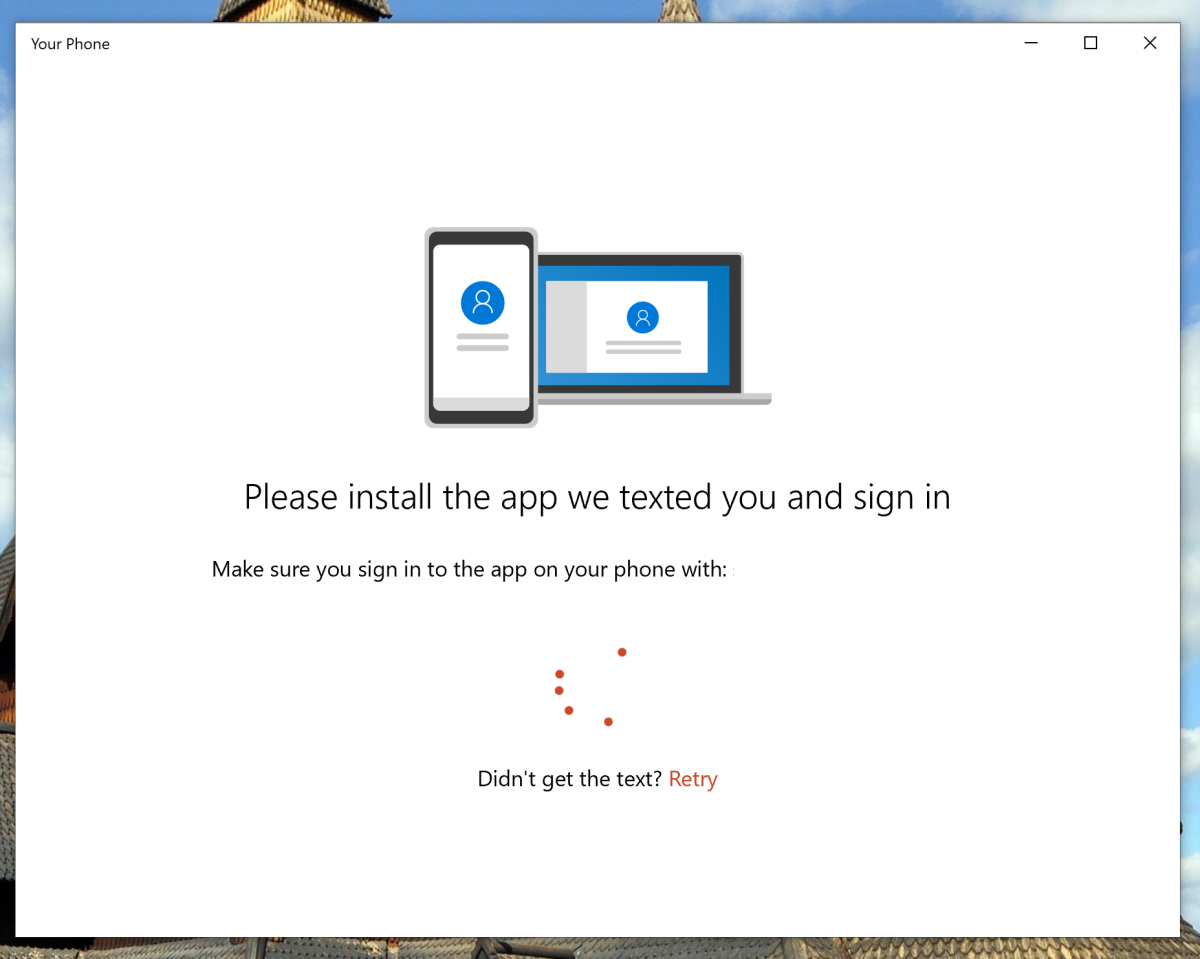
Om du är en insider och har problem med att få igång Microsofts Android-app för fjärråtkomst, har Microsoft lagt ut några felsökningstips som hjälper dig att komma igång.
Felsökning av appen Din telefon
Ingenting händer när jag väljer knappen "Länka telefon". Hur fixar jag detta?
I vissa sällsynta fall, under installationen av din telefon-app, Länk telefon knappen kanske inte öppnar ett fönster där du kan ange ditt telefonnummer. Om inget händer när du väljer Länk telefon knappen, försök att starta om datorn.
Hur åtgärdar jag felet "Vi kan inte ansluta till din telefon"?
Om du ser det här felmeddelandet betyder det att din dator inte kan ansluta till din telefon. Detta kan hända av en mängd olika anledningar. Här är några saker att prova:
- Se till att din telefon är ansluten till Wi-Fi (mättade nätverk stöds inte för närvarande).
- Se till att din dator har internetuppkoppling.
- Se till att din telefon inte är i flygplansläge.
- Se till att din telefon är påslagen.
- Se till att du är inloggad på den kompletterande Android-appen (Microsoft Apps) med ditt Microsoft-konto.
- Se till att du kan ta emot appaviseringar på din telefon (till exempel i dina telefoninställningar, se tillStör inte är avstängd och att appaviseringar för Microsoft appar är påslagen).
- Se till att dina systemkonton fungerar korrekt. I Windows, gå till Inställningar > Systemkrav > Delade erfarenheter. Om du ser en Fixa nu länken i konton sektionen, välj länken och följ instruktionerna.
Hur kommer jag förbi skärmen "Ring oss överskyddande"?
Om du fastnar på skärmen "Ring oss överskyddande" i appen Din telefon kan du behöva justera aviseringsinställningarna på din telefon. Gör följande:
- Gå till på din Android-telefon Inställningar > Meddelanden.
- Hitta i applistan Microsoft appar, och aktivera aviseringar.
Notera: I vissa sällsynta fall kanske stegen ovan inte löser problemet. Om du fortfarande har fastnat kan du prova följande ytterligare felsökningssteg:
På din dator:
- Gå till din webbläsare accounts.microsoft.com/devices, logga in med ditt Microsoft-konto och väljTa bort länken till den här telefonen för varje listad telefon.
- I Windows, gå till Inställningar > TelefonOch väljer sedan Ta bort länken till den här datorn.
- Skriv "Din telefon" i sökrutan i aktivitetsfältet och välj sedan appinställningarna > Återställa.
På din Android -telefon:
- Gå till Inställningar > appar > Microsoft appar > lagring.
- Tryck Rensa cache och peka Radera data.
- Tryck på Tillbaka pilen och tryck på Force Stopp.
- Öppna Microsoft Apps igen.
När du har slutfört dessa steg öppnar du appen Din telefon på din PC och går igenom installationsprocessen igen.
Kontrollera Microsofts supportforum om dessa steg inte löste ditt problem här..